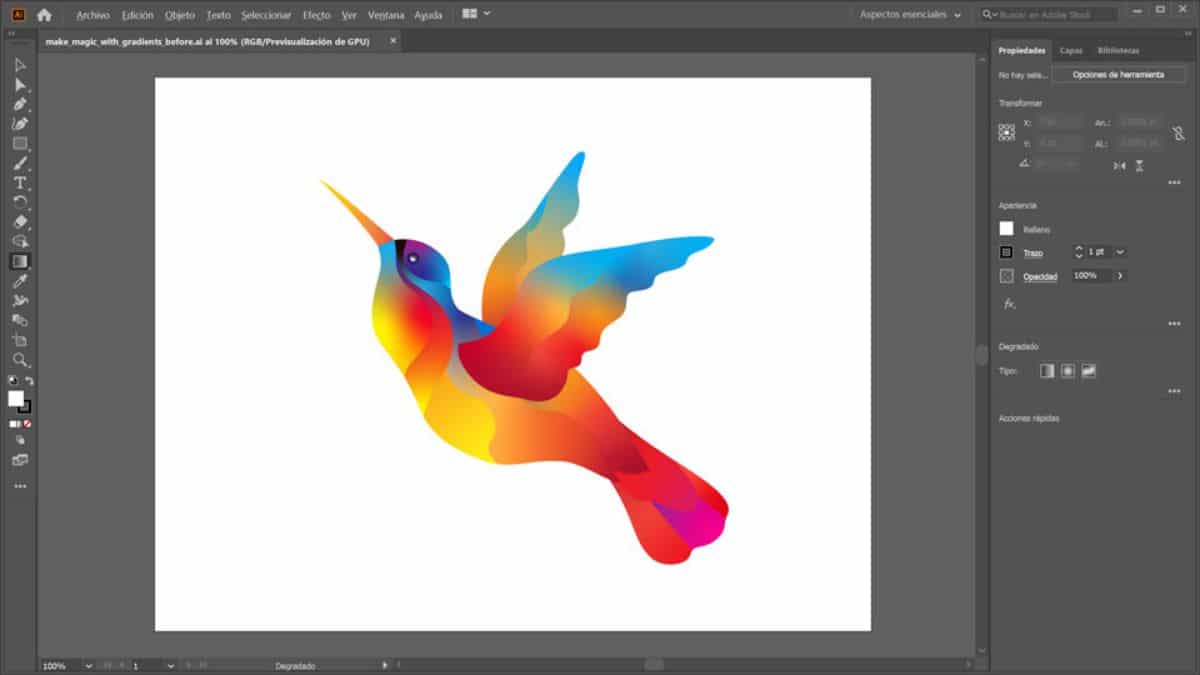
Sabre com fer un degradat en Illustrator pot ser un dels coneixements més bàsics a aprendre amb el programa, però també és dels que millors resultats et poden donar. Per això, si encara no ho domines a la perfecció, aquesta guia et pot servir per aprendre tot el que cal saber sobre el programa i l'eina de degradat.
Si ets principiant amb Adobe, o bé ja la coneixies però vols aprofundir més en ella i descobrir tot el que pots fer amb l'eina, a continuació et donem les claus perquè la entenguis a la perfecció. Anem a l'embolic?
Què és Adobe Illustrator

Abans de donar-te els passos per fer un degradat en Illustrator, has de conèixer primer quin programa és Illustrator.
Illustrator d'Adobe és en realitat un programa d'edició d'imatge. El normal és que, a l'hora d'instal·lar Photoshop, també s'instal·li Illustrator i això és així perquè, a l'contrari que Photoshop, aquest està enfocat per a gràfics vectorials. És a dir, que encara que es pot treballar amb tot tipus d'imatges, en realitat la seva aplicació és el treballar amb gràfics vectorials.
Es diferencia de Photoshop en què té un accés a les eines més senzill, que et dóna versatilitat i que a més et permet crear gifs en moviment i vectors, així com logotips, dibuixos, icones i il·lustracions.
Com veus, en realitat és molt semblant a Photoshop, però enfocat en el disseny gràfic i en vectors sobretot.
Què és un degradat en Illustrator
Ara que saps a quin programa ens estem referint, i el que fa, el següent pas és conèixer què és un degradat en Illustrator.
En aquest cas, un degradat (ja sigui que ho facis en Illustrator, Photoshop, Gimp ...) es refereix a una combinació de dos o més colors o matisos de tal manera que es fusionen de manera gradual donant lloc a un resultat en què sembla que el color va canviant de tonalitat de forma natural.
aquesta composició aconsegueix un efecte que fa que el públic que l'observa es quedi fix en la imatge, I aconsegueix donar-li una major profunditat a el conjunt (perquè el missatge que vols ressaltar semblarà que sobresurt de la seva base).
És per això que molts l'utilitzen com una transició de color, aconseguint un aspecte més natural i a el mateix temps més captivador.
Però, per aconseguir-ho, cal saber utilitzar-lo, en aquest cas, en Illustrator.
Quina és l'eina de degradat
I és que l'eina de degradat en Illustrator és molt fàcil de trobar, però té més «molla» del que pots pensar en un principi.
Per començar, has de saber que aquesta es troba a la barra d'eines d'Illustrator, és a dir, a l'esquerra de el programa. En ell has de localitzar un botó que és un quadrat que passa de negre a blanc com un degradat. Si prems faràs que s'activi.
No obstant això, aquí no queda la cosa i és que, quan està activat, et surt un panell especial que posa «Gradient», que és el tauler de Degradat.
S'hi et dóna molta informació, però és fàcil no saber el que vol dir, així que al bloc d'ajuda d'Adobe ens ofereixen una imatge en la qual ens expliquen cada un dels botons que surten i per a què serveixen.
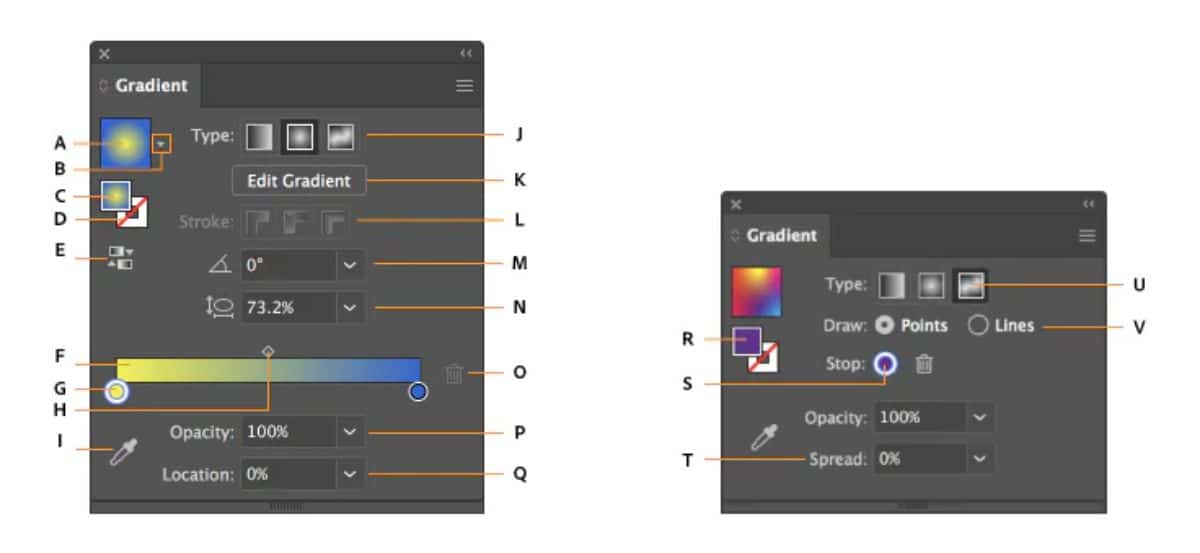
- A. Degradat actiu o utilitzat prèviament.
- B. Llista de degradats existents.
- C. Color de farciment.
- D. Color de traç.
- E. Invertir degradat.
- F. anotador de degradat.
- G. Parada de color.
- H. Punt intermedi.
- I. Selector de color.
- J. Visualització o ocultació d'opcions.
- K. Tipus de degradat.
- L. Tipus de traç.
- M. Angle.
- N. Proporció d'aspecte.
- O. Eliminar parada.
- P. Opacitat de l'degradat.
- Q. Ubicació.
- R. Farciment o traç (en color).
- S. Parada de color.
- T. Estendre.
- U. Degradat amb forma lliure.
- V. Maneres de degradat amb forma lliure.
Tipus de degradats
Una de les opcions més importants en els degradats és la que et permet canviar aquest degradat, és a dir, fer que la fusió de colors passi de maneres diferents. En concret, en Illustrator tens:
- Degradat lineal. És l'habitual i el primer que sol sortir. Usa una línia recte per passar d'un color a un altre.
- degradat radial. En aquest cas els colors parteixen de centre de la imatge, traçant una mena de circumferència a l'canviar entre tonalitats.
- Amb forma lliure. Et permet crear la teva pròpia fusió de colors, aplicant punts o línies.
Com fer un degradat en Illustrator pas a pas
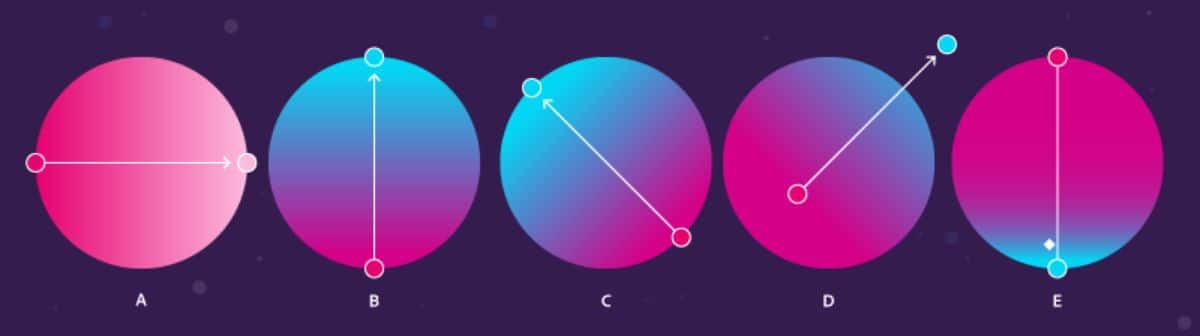
Fer un degradat en Illustrator és molt senzill. L'única cosa que necessites és seguir els passos següents:
- Obre el programa Illustrator i, dins d'ell, un arxiu nou.
- A continuació, a la barra d'eines prem sobre l'eina de degradat. Llevat que l'hagis utilitzat abans, et sortirà el degradat lineal.
- Dirigeix-te amb el cursor a el document nou i feu clic en un punt. Sense deixar anar, porta el cursor a un altre punt. Veuràs que surt una línia recta que pots moure al teu gust (més a la dreta, a l'esquerra, més llarga o més curta).
- Si soltes el botó de l'ratolí, el degradat es farà de forma automàtica.
I ja està!
Això sí, per canviar els colors de degradat, El millor és, a la barra d'eines, a sota de el tot et apareixeran dos colors (el principal i el secundari). Si prems sobre ells podràs posar els que vulguis i així el degradat es farà amb aquests colors.
I si vols aplicar diferents degradats a una imatge? En aquest cas el nostre consell és que utilitzis les «capes» per determinar com es comportarà cada part de la imatge per separat.
Ara que saps com fer un degradat en Illustrator nostra millor recomanació és que dediquis una mica de temps a familiaritzar-te amb l'eina i provar a fer diferents dissenys. D'aquesta manera podràs provar tot el que t'hem comentat i fins i tot podràs crear les teves pròpies creacions combinant o utilitzant altres eines. Quin serà el resultat final? Ens encantarà saber-ho.